Personaliza Chromecast mientras no lo usas
Cómo configurar el modo ambiente en Chromecast
Cuando no utilizas Chromecast, podemos configurar a nuestro gusto su aspecto.

Publicidad
No hay duda alguna respecto a que el reproductor Chromecast de Google es uno de los mejores dispositivos hardware que ha lanzado al mercado la compañía de Mountain View en toda su historia. Este dispositivo incluye algunos secretos que son interesantes a la vez que útiles, como por ejemplo el llamado Modo Ambiente.
Esta opción que se gestiona desde la aplicación Google Home (que es la propia de gestión de Chromecast y que se descarga en este enlace de la tienda Play Store de forma completamente gratuita), permite realizar algunos ajustes con lo que se ve en la pantalla en la que está conectado el reproductor mientras no existe una emisión activa. Y, lo cierto, es que las posibilidades existentes son mucho mayores de lo que se pueden pesar y, además, permiten incluso mostrar información para el usuario.
Un ejemplo de lo que decimos es que, aparte de establecer qué imagen (o varias de estas) son las que se verán en la pantalla del televisor, se pueden indicar que se muestran opciones como la hora del lugar en el que se está; el tiempo que hace; e, incluso, datos relevantes como el nombre del Chromecast que se está utilizando y la red WiFi a la que está conectado. Es decir, que no hablamos de una simple herramienta que permite establecer un “fondo de pantalla” y, siempre, con una gran sencillez de uso -algo que es vital para un accesorio que está pensado para ser utilizado por todo tipo de usuarios, independientemente de sus conocimientos-.
Activar el Modo Ambiente en los Google Chromecast
Una vez que se tiene instalada la aplicación Google Home, ábrela de forma habitual y en la primera pantalla que aparece pulsa en el nombre del reproductor Chromecast que deseas configurar (si es que tienes más de uno). Aparece una nueva pantalla en la que en la zona superior existe un icono que tiene una imagen con una rueda con forma de engranaje como elemento diferenciador. Dale uso para acceder a los Ajustes del dispositivo.
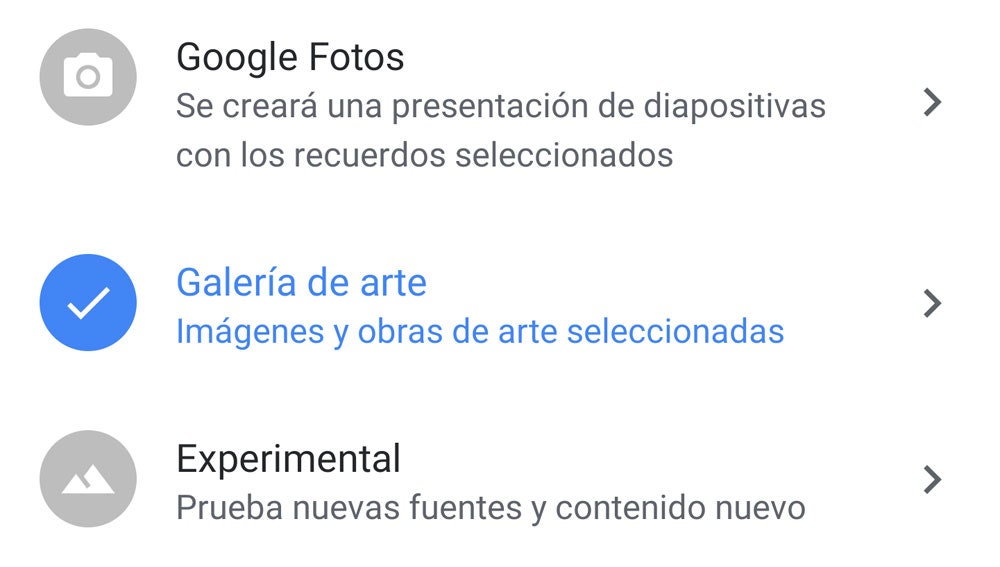
Verás un listado de opciones que existen para configura de forma personalizado el Google Chromecast que tienes, y entre todas las posibilidades existentes debes seleccionar Modo Ambiente (si no está habilitado puedes cambiar esto en este preciso momento). Ahora llegas a una pantalla donde están todas las opciones que permite establecer este apartados de Google Home. Las tres primeras tienen que ver con las imágenes que se verán en la pantalla del televisor, siendo estas las posibilidades: Google Fotos (se accede a la cuneta del usuario y se muestran lo que se tiene almacenado); Galería de Arte (se ven representaciones de obras de arte seleccionadas entre las disponibles en una galería en Internet); y, finalmente, Experimental (que va probando nuevas fuentes para sorprender al usuario, sin tener este un control).
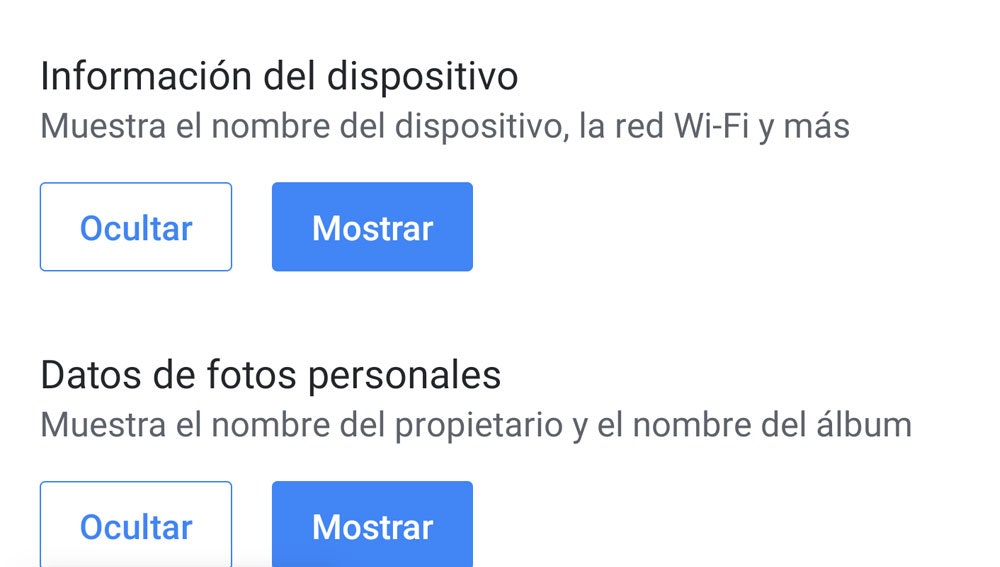
En el apartado Más Ajustes, que está a continuación es donde se puede indicar si se desea ver algo más en la pantalla, como el tiempo o la hora que antes hemos mencionado, y simplemente hay que seleccionar Mostrar o, en su defecto, la opción Ocultar -en algunos casos existen más posibilidades de configuración que no tiene pérdida-. De esta forma tan sencilla es como se pude sacar partido al Modo Ambiente que existe para Google Chromecast.
Publicidad





